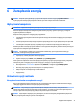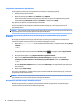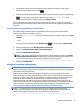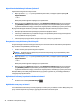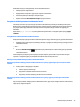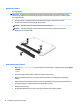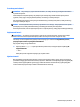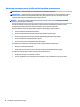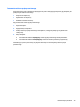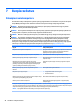User Guide - Windows 10
Table Of Contents
- Witamy
- Elementy
- Połączenia sieciowe
- Podłączanie do sieci bezprzewodowej
- Korzystanie z elementów sterujących komunikacją bezprzewodową
- Łączenie z siecią WLAN
- Korzystanie z modułu HP Mobile Broadband (tylko wybrane produkty)
- Korzystanie z usługi HP Mobile Connect (tylko wybrane produkty)
- Korzystanie z urządzenia GPS (tylko wybrane produkty)
- Korzystanie z urządzeń bezprzewodowych Bluetooth (tylko wybrane produkty)
- Podłączanie do sieci przewodowej
- Podłączanie do sieci bezprzewodowej
- Nawigacja na ekranie
- Funkcje rozrywkowe
- Zarządzanie energią
- Wyłączanie komputera
- Ustawianie opcji zasilania
- Korzystanie ze stanów oszczędzania energii
- Korzystanie z zasilania bateryjnego
- Wyszukiwanie dodatkowych informacji o baterii
- Korzystanie z narzędzia Battery Check firmy HP
- Wyświetlanie informacji o poziomie naładowania baterii
- Wydłużanie czasu pracy na baterii
- Zarządzanie niskimi poziomami naładowania baterii
- Wyjmowanie baterii
- Oszczędzanie energii baterii
- Przechowywanie baterii
- Utylizowanie baterii
- Wymiana baterii
- Korzystanie z zewnętrznego źródła zasilania prądem przemiennym
- Bezpieczeństwo
- Zabezpieczanie komputera
- Korzystanie z haseł
- Korzystanie z oprogramowania antywirusowego
- Korzystanie z oprogramowania zapory
- Instalowanie krytycznych aktualizacji zabezpieczeń
- Korzystanie z programu HP Client Security (tylko wybrane produkty)
- Korzystanie z programu HP Touchpoint Manager (tylko wybrane produkty)
- Instalowanie opcjonalnej linki zabezpieczającej
- Używanie czytnika linii papilarnych (tylko wybrane produkty)
- Konserwacja
- Wykonywanie kopii zapasowych i odzyskiwanie danych
- Computer Setup (BIOS), TPM i HP Sure Start
- HP PC Hardware Diagnostics (UEFI)
- Dane techniczne
- Wyładowania elektrostatyczne
- Dostępność
- Indeks
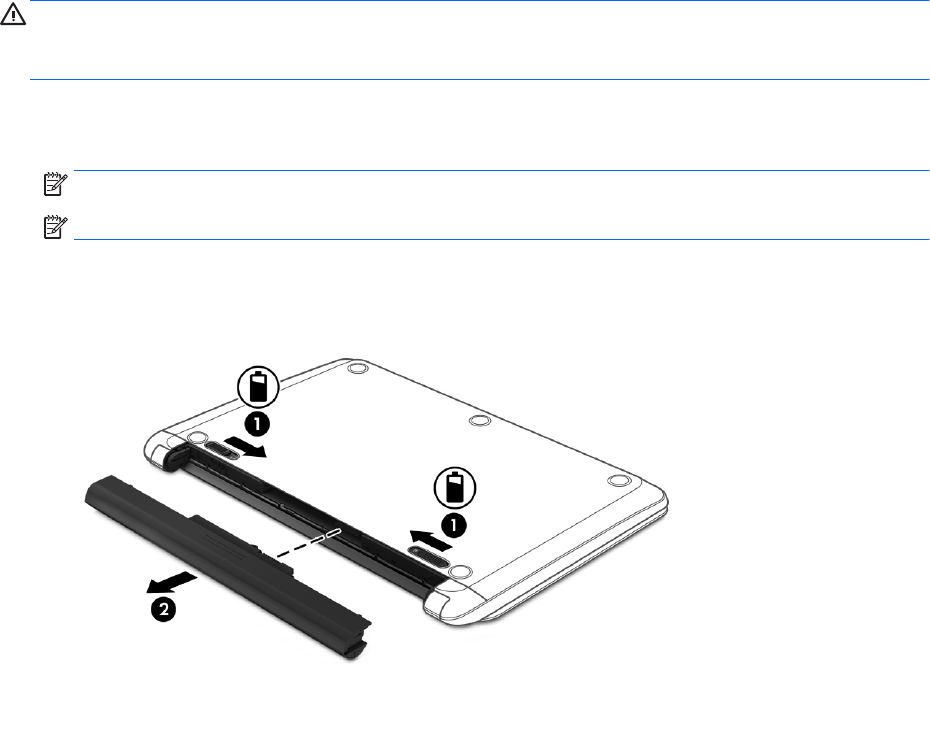
Wyjmowanie baterii
Aby wyjąć baterię:
OSTROŻNIE: Wyjęcie baterii będącej jedynym źródłem zasilania komputera może spowodować utratę
informacji. Aby zapobiec utracie informacji, przed wyjęciem baterii należy zapisać pracę i zamknąć system
operacyjny Windows.
1. Umieść komputer na płaskiej powierzchni spodnią stroną do góry, wnęką baterii do siebie.
2. Przesuń zatrzaski zwalniające baterii (1), aby ją zwolnić.
UWAGA: Zatrzaski możesz przesuwać jednocześnie lub pojedynczo.
UWAGA: Zatrzaski zwalniające baterię automatycznie powrócą do oryginalnego położenia.
3. Wyjmij baterię z komputera (2).
Oszczędzanie energii baterii
●
Wpisz tekst opcje zasilania w polu wyszukiwania paska zadań, a następnie wybierz pozycję Opcje
zasilania
.
— lub —
●
Za pomocą Opcji zasilania wybierz ustawienia niskiego zużycia energii.
●
Wyłącz nieużywane połączenia z siecią bezprzewodową i LAN oraz zamknij aplikacje obsługujące
modem.
●
Odłącz nieużywane urządzenia zewnętrzne, które nie są podłączone do zewnętrznego źródła zasilania.
●
Zatrzymaj, wyłącz lub wyjmij nieużywane zewnętrzne karty pamięci.
●
Zmniejsz jasność ekranu.
●
W przypadku dłuższej przerwy w pracy zainicjuj tryb uśpienia albo wyłącz komputer.
36 Rozdział 6 Zarządzanie energią